Stable Diffusion WebUIに、ControlNetなどの拡張機能を加えようどしたけど…表示されない…反映されない…という症状はありますか?

YouTubeのコメントの方に、不具合ですか?と相談いただく事がありましたので、まとめて解説していきますね
ControlNetのインストールや操作方法などの基本的な情報に関しては以下の記事を参考にしてください



ControlNetのお悩みを解決していくのだ



現在、Stable Diffusionや画像生成AIに関する記事は、以下のものがありますので参考にしてね


この記事に、特に関連する記事はコチラ
ControlNetが表示されない 反映されない



私にも起こった事ですが、ControlNetが表示されない事があります。
まずは、ControlNetをインストールしたのに、ControlNet自体が表示されなかったり、新しいバージョンにアップデートしたのに反映されてないケースです
原因?「 Apply and restart UI」のボタンを押し忘れていませんか?



Apply and restart UIのボタンを押し忘れていませんか?
Check for updatesのボタンをクリックしたけど、Apply and restart UIのボタンを押し忘れているケースがあります
これをしないと、設定完了になりません
解決方法 StableDiffusionWebUIと、WebUIバッチの両方を再起動
それでも変わらない時には、Stable Diffusion WebUIと、WebUIバッチの両方を再起動してみてください。
ControlNetがリリースされた時に作った、コントロールネットの設定方法の動画のコメント欄に、ご質問頂きましたが、Apply and restart UIボタンを押しただけでは変わらないケースもある様ですね



因みに、過去に私もApply and restart UIボタンだけでは反映されない経験をしました



「再起動して」というとStable Diffusion WebUIだけを再起動する方もいらっしゃいますが、WebUIバッチの両方を再起動してみてください。
何かしらバージョンが違うモノをインストールしていないか?



Pythonやgitなど、根幹的なバージョンが違うモノなど入れていませんか?
根幹的なシステムですと、動いてないことにもつながりますが、その他のフロント部分のバージョンの場合で、いろいろ違ったことになっていることもあるようですね
Stable Diffusion WebUIの各バージョンや様々な拡張機能について、私もまだ学び続けています
YouTubeのコメント欄で皆さんがシェアしてくれる話を聞くと、バージョンによっては色々な違いがあることがわかりますね。
バージョンによってはみんなと違うことが起こっていることもあるようですね
因みに、私もPC2台で画像生成行ってますが、全く同じ作業をしてインストールしているはずなんですが、UIに差があったりして、直し方が分からないままの個所があります



この辺りは分かり次第記載させて頂きます
Pythonのバージョン違いなどの問題に関しては、以下の記事もありますので参考にしてくださいね
ControlNetのModelsの中にモデルファイルが表示されない



原因はいくつか考えられます
1つは、読み込みに時間がかかっているケースです
まずは、モデルのドロップダウンメニューの隣にある更新マークをクリックしてみてください
変わらない時には、少し時間をおいて更新マークを押してみてね
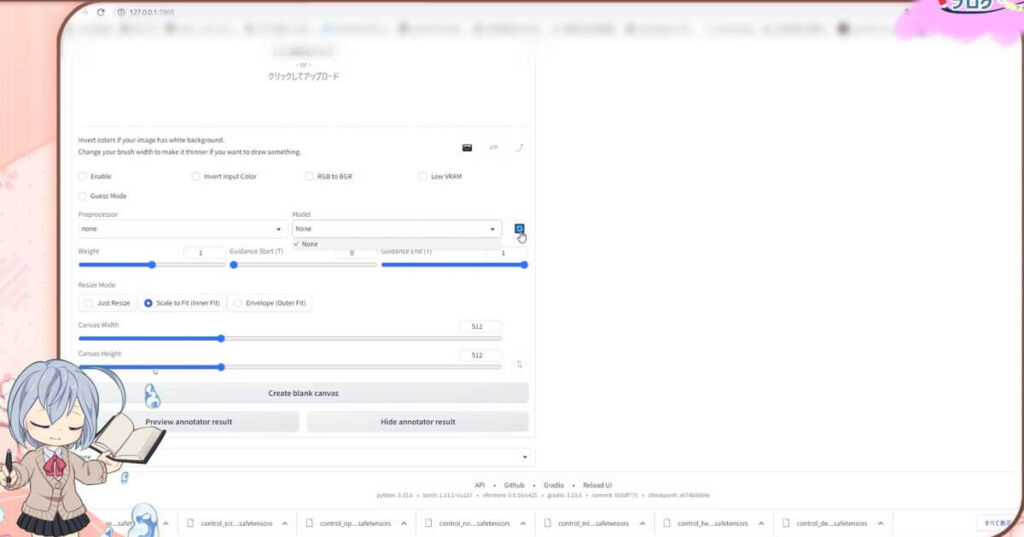
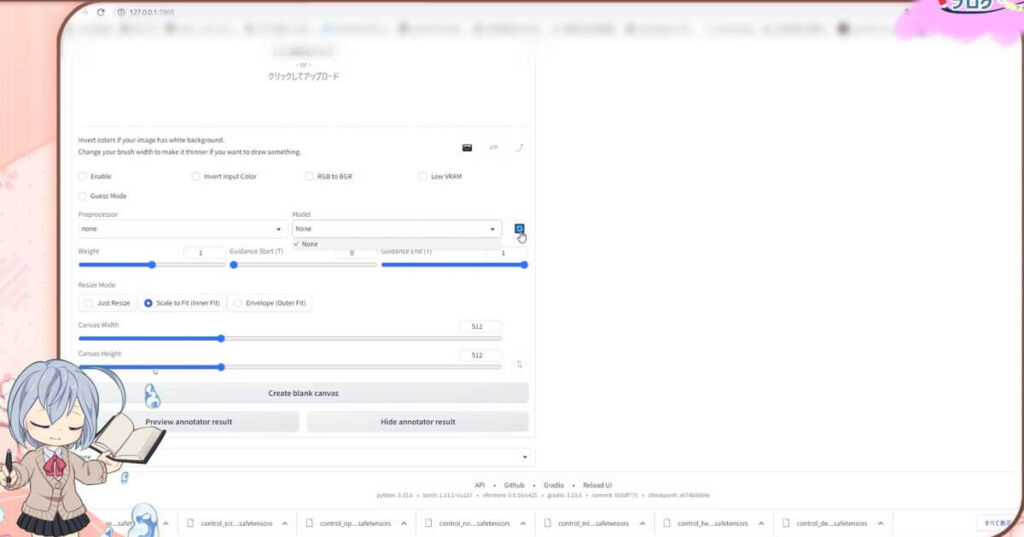



私も時間を置いたら表示がされました
それでもだめそうな時には、StableDiffusion WebUIと、WebUIバッチの両方を、もう1度再起動してみてください
ControlNet モデルファイルのダウンロード忘れ?
最後がpthになってる方しかダウンロードしていない
それぞれの最後がpthになってる、モデルファイルの下にある、最後がyamlになっている方のファイルもダウンロードして、同じファイルに格納しましょう
(この問題は、ControlNetバージョン1.14で解決しているかもしれませんが、ControlNetバージョン1.14でも上手く動作しない場合はやってみてください)
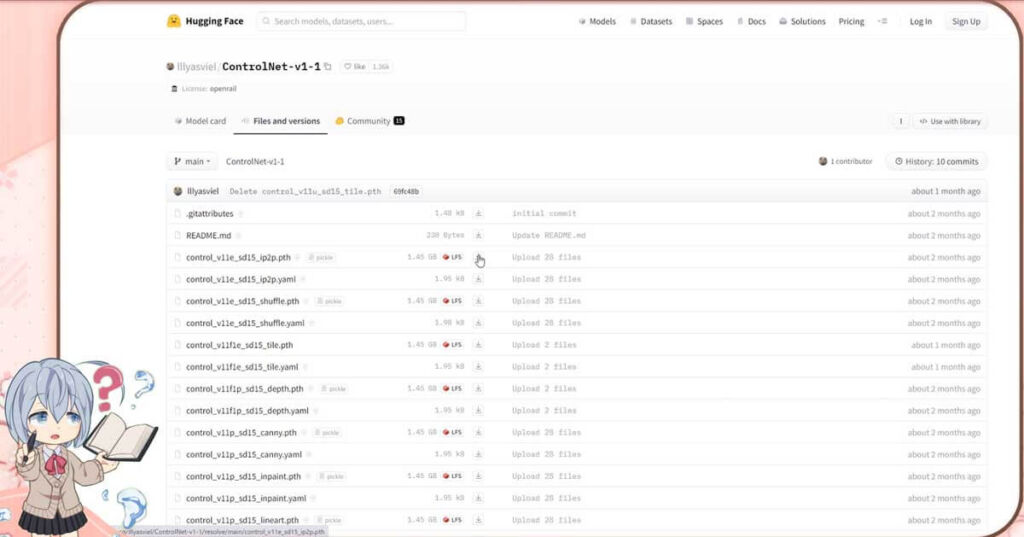
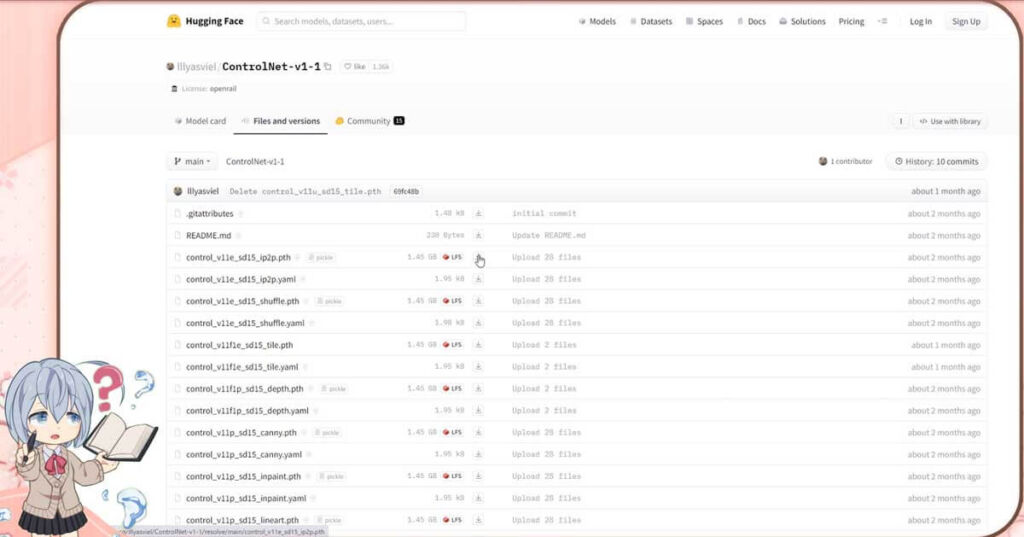
もしくは、表示されないのは、モデルファイルの置く場所を間違えたカモ
先ほどもお話しましたが、似たような名前のフォルダがたくさんあり、置く場所を間違えているケースです
それでも表示されない時には、モデルファイルの置く場所を間違えてるカモしれません
これまで、コメント欄に頂いた質問でやり取りさせて頂いた、さまざまな機能がStableDiffusion WebUIに反映されないケースは、置く場所を間違えているか?バージョンを間違えているか?に集約されるので、ファイルの置く場所を確認し、再起動すれば問題はだいたい解決している様です
似たような名前のフォルダがたくさんあり、置く場所を間違えていいませんか?
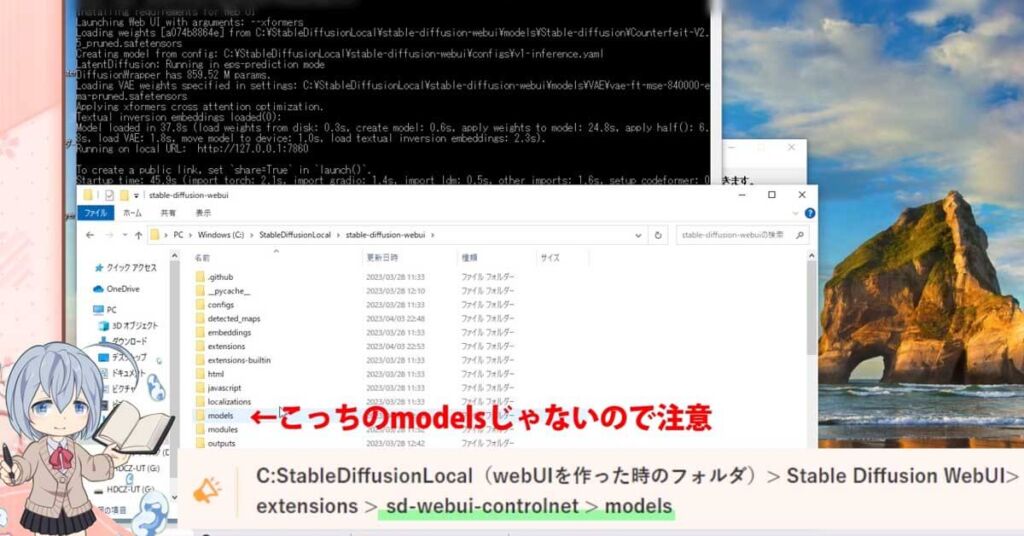
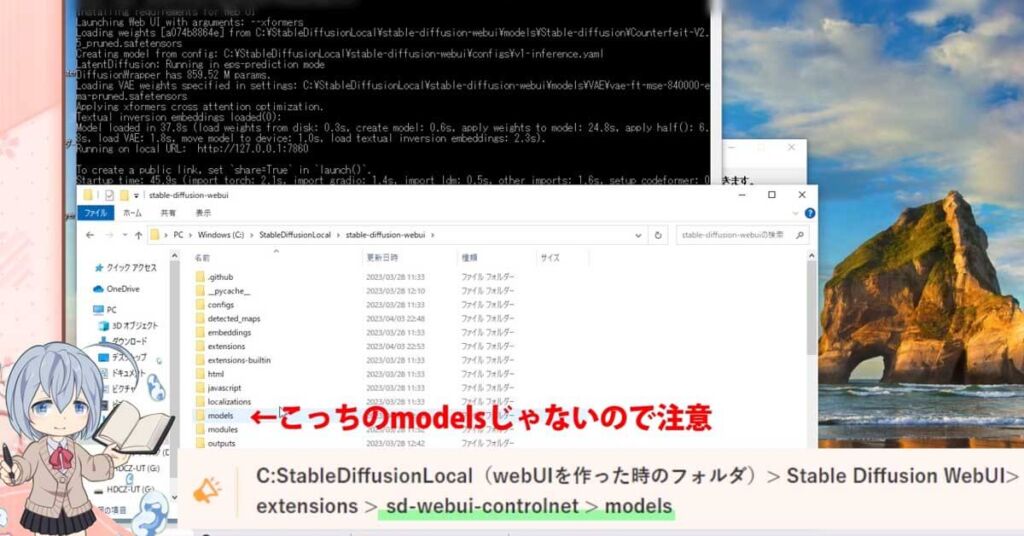



modelsというフォルダは、StableDiffusion WebUIの方のファイルにもありますので、こちらにいれてしまってませんか?
extensions の中の、controlnetの中の modelsの方です



ここまでの解決方法で主な不具合の原因が解消されると思いますが、もし解決されていない場合もう少し根幹部分の要因があるかもしれません
Pythonによる要因も解説していきますね
そのソフトウェアにご興味をお持ちいただけると嬉しいです。
スポンサーさまのご協力のおかげで、私のコンテンツはより充実しています。



興味を持っていただけた方々のご支援を心からお願いします。
皆様のサポートが、私の創作活動の大きな励みになっています。
Python と StableDiffusion WebUI が違うドライブ
Python と StableDiffusion WebUI が違うドライブに入っていると、不測の不具合が起こったりします
原因は、Pythonのプログラムと、StableDiffusion WebUI のプログラムが上手く連絡を取れていないのが原因なんですが、なぜ不具合が出るのかは明確な答えがありません
解消方法①Python と StableDiffusion WebUI が同じドライブに入れる
対処療法としては、Python と StableDiffusion WebUI が同じドライブに入れることでほぼ直るはずです



簡単に話すと、PythonがCドライブに入っていると思いますので、StableDiffusion WebUIもCドライブに入れてくださいってことね
推測によりますが、別なドライブにプログラムがあるため、なんらかの理由でスムーズに動いてないケースです
ちょっと厄介なところが、毎回起こる訳でないので、不具合の再現がしにくいので、対処する方法を考えられない問題があります
解消方法②AUTOMATIC1111を確実にPython3.10.6で動かす
Pythonをライブラリ管理、または仮想環境を作りStableDiffusion WebUIを動かす方法があります
StableDiffusion WebUIを動かしているPythonのバージョン3.10.6以外の、Pythonのバージョンがパソコンに入っていたりすると問題が起こります
解消方法③PythonをStableDiffusion WebUI が入っているドライブに入れる
あまり推奨ではないのですが、私はこの解消方法③を使っています
なぜ、この方法を使っているかというと、CドライブにStableDiffusion WebUIいれるための、2つ問題が私にはあります
- CドライブのSSDの容量が足りない
- Cドライブに入れるStableDiffusion WebUIのデータが多くなってきたので、パソコンの処理が重くなってきた



以上の問題を解消するために、外付けのSSDを追加しました
しかし、時々不具合が起こり、行き着いた答えが解消方法①だったのです。
ですが、徐々に増えていく拡張機能や、学習モデルの容量が多くなり限界に…
できれば解消方法2を推奨しますが、私は、ちょっと力技でPythonとStableDiffusion WebUI をEドライブに入れました。
そして、EドライブのStableDiffusion WebUIは、EドライブのPythonで動かすようにしました
いちおう、これまで不具合は1度も出ていませんが、プログラマーさん的にはあまり推奨のやり方ではないようです



仮想環境で使う方法は、上記したリンク先の方法を試してください



さまざまな手段については以下の記事を参考にしてください
StableDiffusion WebUI 各種リンク解説
StableDiffusion WebUI v1.6.0(随時更新リサーチ中)
- StableDiffusion WebUIバージョン1.6.0リリース速報まとめ
- 【SDXL1.0のVAE】StableDiffusion WebUI v1.6.0 導入&設定方法
- StableDiffusion WebUI ver1.6.0「VAE」切り替えを便利なインターフェイス
- ControlNet ver1.14バージョンアップSDXLに対応…しかし
- SDXL1.0環境のEasyNegative【negativeXL 】ネガティブプロンプト省略embeddings
StableDiffusion WebUI や拡張機能のダウングレード
StableDiffusion webUI基本設定
- StableDiffusion WebUIをローカル環境で使う設定のやり方♪
- StableDiffusion WebUIバージョンアップ方法。更新手順や注意点
- StableDiffusion WebUIバージョンの確認方法
- 【操作画面の解説・txt2img】分かりやすくパラメータの使い方を説明
- 【画像生成AIイラスト】VAEインストール方法と便利な使い方
- 「VAE」かんたんに切り替えするインターフェイス
- 【日本語化】StableDiffusionWebUI インターフェイス設定方法。
- 大きく、キレイな画像を出力する方法Hires.fix使い方。解像度アップ!
- 操作画面の5つのボタン解説
- 【X/Y/Z plot】使い方。プロンプトや設定を調整し比較してみよう!
- 【img2imgインペイント】画像生成AIイラストを修正/inpaintのパラメータ
- 【学習モデルの追加と変更】かんたん切り替え
- StableDiffusion WebUIバージョン1.3。LoRAを使う方法
- 【まとめ】画質が悪いを改善する7つの機能の使い方!
- 【StabilityMatrix】StableDiffusionWebUI簡単インストーラー
【学習モデル・checkpoint】
- 【実写系学習モデル・3選】写真の様なリアルな美少女が作れるモデルまとめ
- 【BracingEvoMix】日本人風の顔に特化した最新学習モデル
- 【BeautifulRealisticAsiansV5通称BRAV5】
プロンプト
- Stable Diffusionプロンプト(呪文)に関しての書き方。
- 【画質を上げる・画質に美しく芸術性を持たすプロンプト】呪文の書き方
- 【Tag complete】プロンプトのコツを掴める入力補助機能。
【ControlNet】
- 【ControlNet】使い方とインストール方法。画像生成AIイラストに便利な神機能。
- 【ControlNet-V1.1206】最新バージョンアップデート&モデル更新方法。
- 【ControlNet】不具合?表示されない…反映されない時には?
- 骨(棒人間)を使い、思い通りの姿勢をとらせた方法。
- 原画の絵と同じ姿勢(ポーズ)のAIイラスト生成のやり方♪
- AIイラストから線画を抽出する方法♪
- AIイラストを手描きで修正し、生成するやり方♪
- 【ControlNet】自作の線画イラストを画像生成AIに色塗り(ペイント)させる方法
- 自作の線画イラストをAIイラストに色塗り(ペイント)させる方法♪
【その他 拡張機能について】
- 【Eagle-pnginfo】画像やプロンプトを自動で一括管理できる拡張機能
- 【eagle】画像管理おすすめアプリ使い方
- 【eagle】公式サイト
- 【EasyNegative v2】導入&使い方♪設定方法
- 【EasyNegative V2】反映されないときには?原因と対処方法
- 【EasyNegative V2】【LoRA】にサムネイルを付ける方法
- 【LoRA】画像生成AIの追加学習データの使い方。
- 【Dynamic Prompts】ダウンロードとインストールの設定方法と特殊構文の使い方
- SDXLでも使える?【ADetailer】手や顔の崩れを自動できれいに修正できる拡張機能
画像生成で収益化方法
- AIイラストを生成して販売する方法(わどさん・外部リンク)♪
- 未経験でも10分で!AI美女をStableDiffusionでの作り方
- AI美女などの画像販売で稼ぐ方法/AIグラビアをStableDiffusionWebUI で作る





















